Какво представлява отчетът за диагностика на захранването в Windows 7 и как да го използвам?
Miscellanea / / February 10, 2022

На нов лаптоп всичко работи много добре. Windows се стартира за нула време, всяко приложение реагира мигновено и животът на батерията е в своя пик. С течение на времето и лаптопът се зарежда с крапуер, нещата започват да се променят за лошо.
Времето за стартиране, с което се хвалехте, се превръща в досада и батерията също започва да се изтощава бързо от преди. Вече обсъдихме как можете поправете бавното стартиране на Windows за да ускорите работата си, а днес ще ви покажа как можете да увеличите живота на батерията.
Не, няма да ви моля да превключите в режим на пестене на енергия или регулирайте яркостта на екрана, но ще видим как можете да използвате Инструмент за диагностика на захранването на Windows и разгледайте общите проблеми, които влияят на живота на батерията на вашия лаптоп и какво може да се направи с него.
Генериране и преглед на отчета
Етап 1: За да генерирате отчета, ще трябва да стартирате своя команден ред като администратор. В менюто "Старт" потърсете CMD, щракнете с десния бутон върху cmd.exe и изберете Изпълни като администратор. Може да се наложи да дадете разрешение на UAC за процеса.
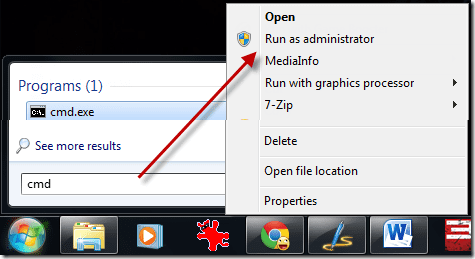
Стъпка 2: В командния ред въведете powercfg – енергия и натиснете enter. След това Windows ще започне диагностиката, която ще отнеме около минута. След като приключи, командният ред ще върне броя на грешките, предупрежденията и друга информация, която е записала. Цялата тази информация ще бъде запазена като отчетен файл в HTML формат.
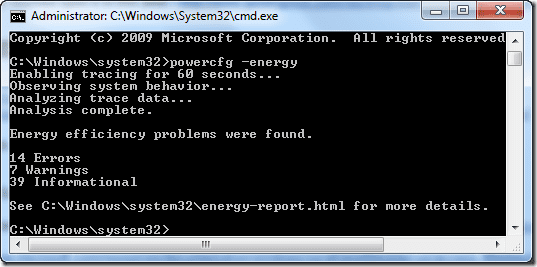
Стъпка 3: Сега напишете Energy-report.html и натиснете Enter, за да видите отчета във вашия браузър по подразбиране.
Забележка: Понякога може да получите грешка „Тази уеб страница не е намерена“ във вашия браузър, докато преглеждате отчета. Копирайте файла energy-report.html от C:/Windows/system32/ папка във всяка друга директория и след това я отворете ръчно в браузър.
Разбиране на доклада
Докладът е разделен на четири раздела. Първият е заглавната част и съдържа основната системна информация на вашия компютър. Втората, третата и последната част са съответно грешката, предупреждението и информацията. Грешките са подчертани в червен цвят, предупрежденията са в бледожълто, а информационната част е в обикновен текст.
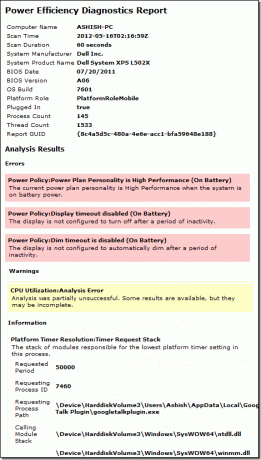
Така че нека видим как можем ефективно да използваме тази информация, за да поправим живота на батерията.
Раздел за грешки
Този раздел ще подчертае всички точки, свързани с вашите периферни устройства и други услуги, които са отговорни за източването на сока от вашата батерия. Например, разгледайте това предупреждение.

Според него деактивирах времето за заспиване по подразбиране на моя компютър, когато работи на батерия, и за да постигна оптимална производителност на батерията, трябва да поправя този проблем.
Страхотен съвет: Ако не сте сигурни как да редактирате плана за захранване на Windows, можете да разгледате нашето подробно ръководство Опции за захранване в Windows. Въпреки че статията е написана за Windows Vista, тя се отнася и за Windows 7.
Раздел за предупреждения

Секцията за предупреждение ще ви даде информация, която не пречи директно на живота на батерията ви, но ако работите върху тях, това ще увеличи производителността. За напр. горното предупреждение ми показва, че времето за изчакване на твърдия диск по подразбиране е дълго и може да бъде коригирано, за да се увеличи производителността.
Информационна секция
Този раздел съдържа информация относно процеса на оптимизация, който Windows следва, когато лаптопът ви работи на батерия и е предназначен само за необходимост.
Заключение
Затова използвайте диагностичния отчет, за да увеличите живота на батерията на вашия лаптоп, като поправите проблеми, за които никога не сте знаели, че съществуват. И това не трябва да е еднократен процес. Препоръчвам ви да стартирате този диагностичен отчет веднъж всеки месец или когато правите а планова поддръжка на вашия компютър.
Кредит на горното изображение: saschaaa
Последна актуализация на 02 февруари 2022 г
Горната статия може да съдържа партньорски връзки, които помагат за поддръжката на Guiding Tech. Това обаче не засяга редакционната ни почтеност. Съдържанието остава безпристрастно и автентично.



